in M4R konvertieren
Konvertieren Sie jedes audio in das M4R Format, bearbeiten und optimieren Sie audios online und kostenlos.

Die M4R-Dateiendung steht für MPEG-4 Ringtone und wird hauptsächlich für die Erstellung von Klingeltönen für Apple-Geräte, insbesondere iPhones, verwendet. Dieses Format, eine Variante des standardmäßigen MPEG-4 Audio (M4A), entstand mit der Einführung des iPhones im Jahr 2007. M4R-Dateien nutzen Advanced Audio Coding (AAC) zur Komprimierung, um hochwertigen Sound in einer kompakten Dateigröße zu gewährleisten. Ihre Nutzung ist eng mit dem Apple-Ökosystem verbunden und ermöglicht es den Benutzern, ihre Gerätetöne über die iTunes-Plattform zu personalisieren. Die Geschichte von M4R ist eng mit der Entwicklung der Mobiltechnologie und dem Trend zur Personalisierung in der Smartphone-Nutzung verknüpft.
Wählen Sie eine Datei von Ihrem Computer zur Konvertierung.
Ändern Sie die Konvertierungseinstellungen mit M4R Werkzeugen und schließen Sie mit Konvertieren ab.
Geben Sie dem Konverter einen Moment, dann laden Sie Ihre M4R Datei herunter.
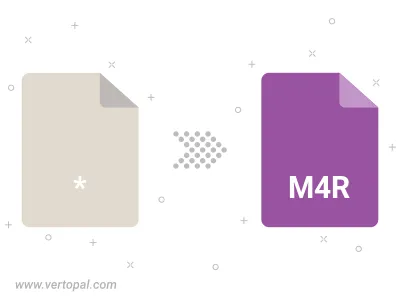
Audio in M4R konvertieren und die Ausgabekanäle auf Mono (1.0) oder Stereo (2.0) einstellen.
Sobald Vertopal CLI konfiguriert ist, konvertieren Sie Dateien in das M4R audio Format.